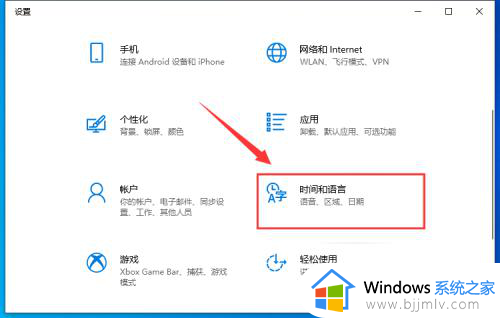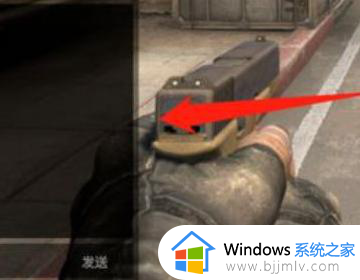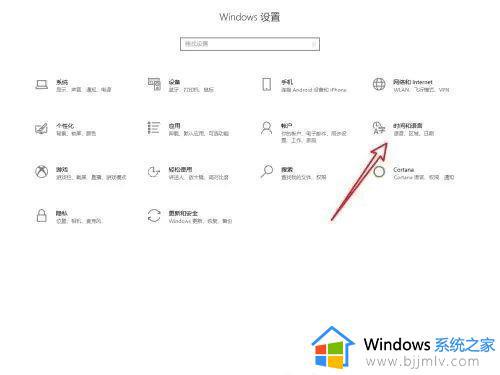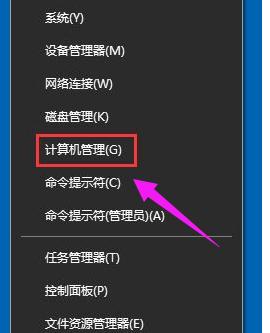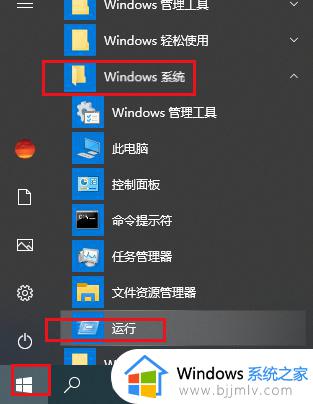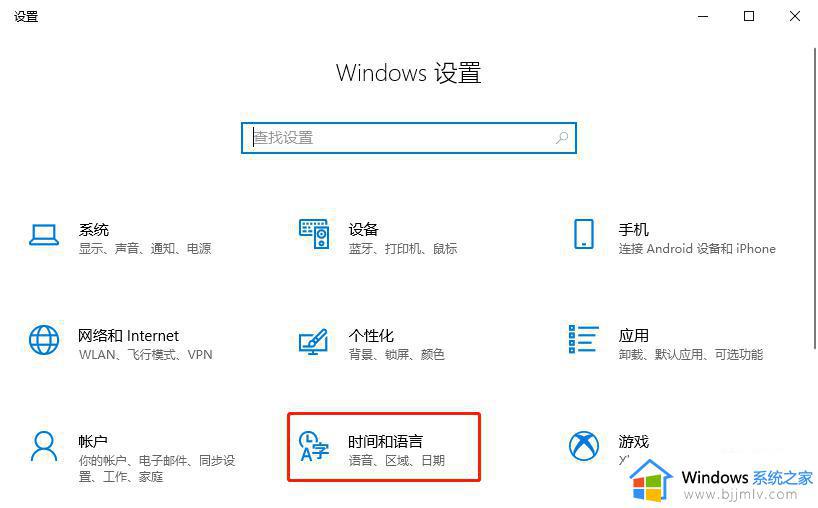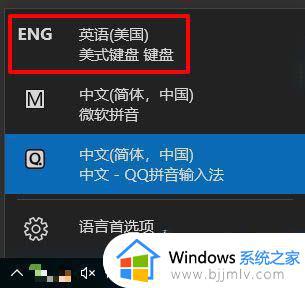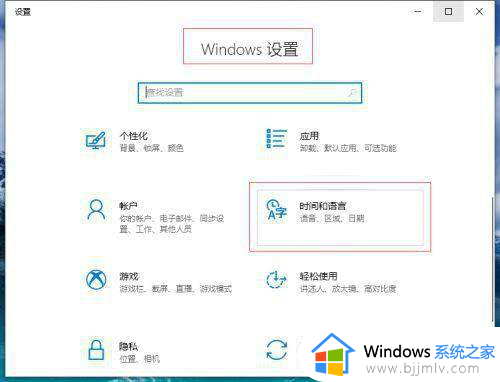win10卡输入法无法打字怎么办 win10卡输入法打不出字解决方法
更新时间:2024-06-05 11:19:16作者:runxin
因为微软在win10系统内置有中英文输入法工具的缘故,所以也能够有效满足用户的日常编辑需求,不过近日有用户反馈在win10电脑上进行编辑输入时,却莫名出现输入法卡住打不出字的问题,对此win10卡输入法无法打字怎么办呢?今天小编就给大家带来的win10卡输入法打不出字解决方法。
具体方法如下:
1. 最先打开计算机,右键此电脑,点击管理方法;
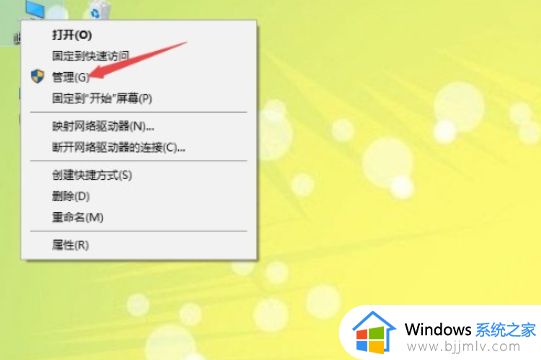
2. 以后按照途径系统软件-任务计划程序-任务计划程序库-Microsoft-Windows开启;
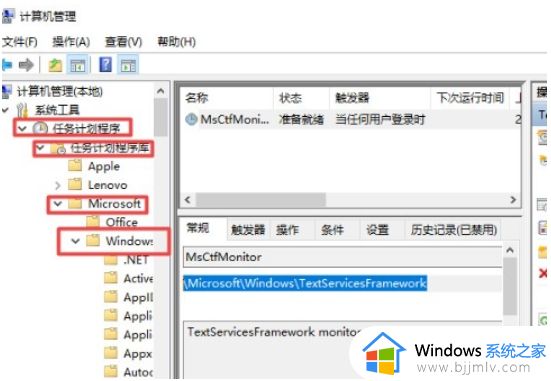
3. 以后点击TextServicesFramework;
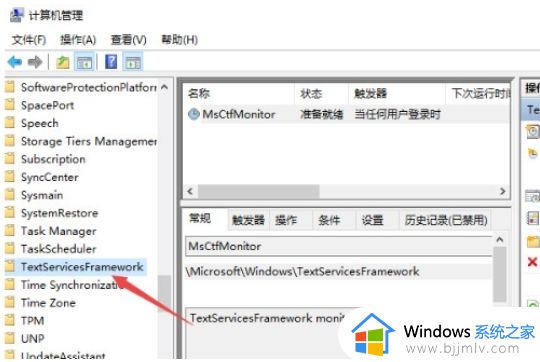
4. 随后点击右页面中的MsCtfMonitor;
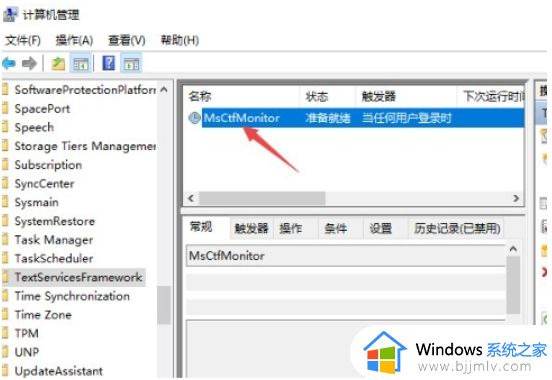
5. 以后右键挑选开启就可以。
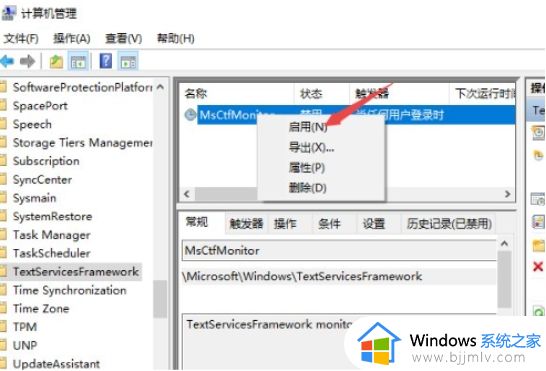
综上所述就来教大家关于win10卡输入法打不出字解决方法了,有出现这种现象的小伙伴不妨根据小编的方法来解决吧,希望能够对大家有所帮助。